Cara mengaktifkan Radeon FreeSync untuk Aplikasi Individu
Jika Anda seorang gamer hardcore, masalah apa pun dengan tampilan layar dapat mengalihkan perhatian Anda atau mengalihkan perhatian Anda dari bermain game. Ini juga dapat menyebabkan kelelahan visual dan menghambat kinerja game kita dalam prosesnya. Pengaturan AMD Radeon(AMD Radeon Settings) mengelola masalah ini dengan baik. Ini memungkinkan Anda melakukan hampir semua hal – mulai dari menyempurnakan grafik dalam game hingga memantau suhu GPU Anda dan bahkan overclocking. Anda dapat mengonfigurasi Radeon FreeSync untuk aplikasi individual agar mengalami pergerakan mulus dan lancar untuk game dengan kecepatan tinggi dan resolusi tinggi.

Aktifkan Radeon FreeSync untuk Aplikasi Individual(Individual Applications)
Radeon Software menyediakan opsi untuk mengonfigurasi AMD FreeSync per aplikasi dalam menu Gaming . Tapi apa itu FreeSync dan bagaimana cara membantu mengurangi kelelahan visual? FreeSync adalah teknologi yang digunakan untuk memerangi robeknya layar dengan menyinkronkan kecepatan bingkai dengan kecepatan refresh monitor.
Layar atau monitor yang dilengkapi dengan teknologi ini menyinkronkan kecepatan refreshnya dengan kecepatan bingkai GPU pengguna . Ini membantu mengurangi latensi input dan mengurangi robekan layar selama bermain game dan streaming video(gaming and video streaming) . Robekan layar adalah fenomena visual yang terjadi ketika bingkai yang ditampilkan selama bermain game tidak cocok. Akibatnya, segmen game menjadi terputus-putus, dengan bingkai menempel pada gambar sebelumnya. Radeon FreeSync hampir menghilangkan robekan layar.
Untuk mengaktifkan Radeon FreeSync for Individual Applications , ikuti langkah-langkah berikut:
- Klik kanan(Right-click) pada desktop dan pilih Perangkat Lunak AMD Radeon(AMD Radeon Software) .
- Beralih ke tab Permainan.
- Pilih Game dari sub-menu.
- Pilih aplikasi yang diinginkan.
- Tekan panah bawah untuk AMD FreeSync .
- Konfigurasikan pengaturan yang diinginkan untuk aplikasi.
- Tutup Perangkat Lunak Radeon dan keluar.
Ketika Layar Robek(Screen Tearing) terus muncul dalam waktu lama, menjadi tidak mungkin untuk fokus karena Anda tidak dapat melihat dengan benar. Namun, mudah untuk memperbaikinya melalui teknik ini.
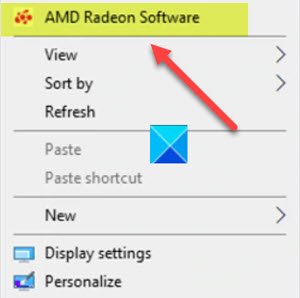
Jika Anda telah menginstal perangkat lunak Radeon, klik kanan di mana saja di ruang layar Desktop yang kosong dan pilih opsi Perangkat Lunak Radeon(Radeon Software) . Ini memungkinkan Anda dengan cepat mengakses fitur perangkat lunak terbaru, statistik permainan, laporan kinerja, pembaruan driver, dan semuanya dari satu lokasi yang nyaman.
Atau, Anda dapat menekan tombol pintas ALT+R untuk membuka Perangkat Lunak Radeon(Radeon Software) secara langsung di dalam game.
Di layar yang muncul, alihkan dari tab Beranda(Home) ke tab Permainan(Gaming) .
Pilih Game dari sub-menu.
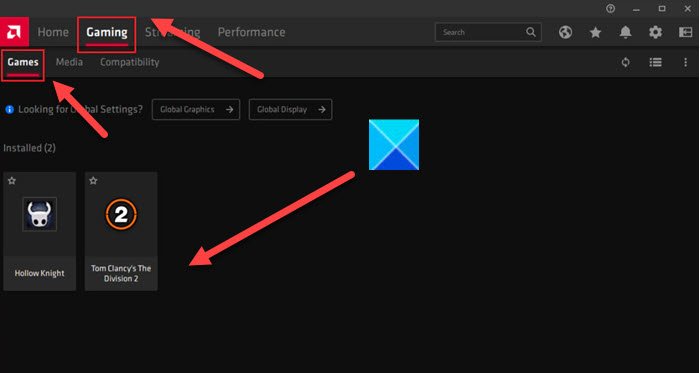
Pilih aplikasi yang Anda inginkan (Tom Clancy's The Division 2 dalam kasus saya seperti yang ditunjukkan pada gambar di atas).
Klik(Click) panah bawah untuk AMD FreeSync dan pilih pengaturan yang diinginkan untuk aplikasi ini. Di dalam profil aplikasi, ada tiga pengaturan AMD FreeSync yang dapat Anda pilih, yaitu:
- AMD Optimized – Ini adalah opsi default dan secara otomatis memilih pengaturan AMD FreeSync ( On/Off ) yang optimal.
- Aktif – Mengaktifkan Radeon FreeSync.
- Mati – Menonaktifkan Radeon FreeSync.
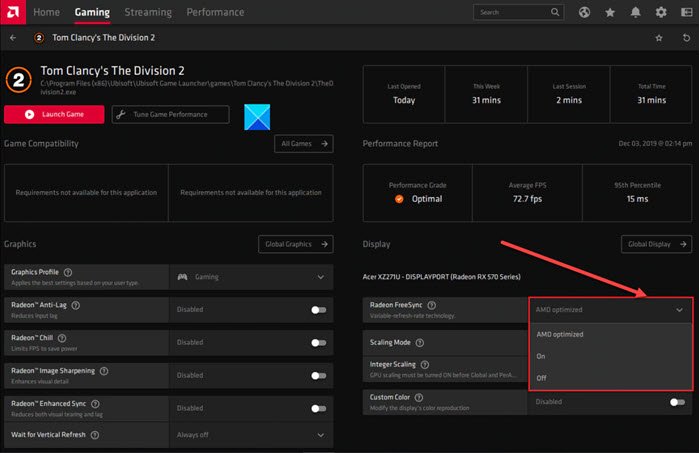
Setelah Anda mengonfigurasi pengaturan yang diinginkan, tutup Perangkat Lunak Radeon(Radeon Software) dan keluar. Sekarang, Anda dapat menikmati gameplay paling halus yang menawarkan pengalaman menyenangkan.
Hope it helps!
Terkait(Related) : Pengaturan Radeon saat ini tidak tersedia .
Related posts
Radeon ReLive memungkinkan Anda menangkap dan mengalirkan gameplay Anda
Aktifkan GPU Scaling di Radeon Software dengan Scaling Mode yang diinginkan
G-Sync vs FreeSync dijelaskan untuk semua gamer di luar sana
5 Aplikasi VR yang Bukan Game
Parsec memungkinkan Anda melakukan streaming dari komputer Windows Anda
Cara Mendapatkan Sea dari Thieves Huntress Figurehead
Cara Menggunakan Spotify di PC Games via Xbox Game Bar di Windows 10
Alat gratis untuk mengelola dan menangani Video Game backlog Anda
Fix Xbox Live error 121003 sementara bermain Microsoft Solitaire Collection
Kesalahan 0x80073D26,0x8007139F atau 0x00000001 Gaming service error
Cara Memperbaiki Kode Epic Games error DP-06, Install location Kesalahan
Fix Memory Error 13-71 di Call dari Duty Modern Warfare and WarZone
Best gratis Mountain Sports game untuk Windows 10 PC
Cara Memindahkan Steam Games ke Drive or Folder lain di Windows 10
Pengaturan Gaming di Windows 10 - Fitur dan Fungsi
Hitman 3 tidak akan diluncurkan pada Windows PC
Fix Game Error [201], tidak dapat membuka file data di LOTRO
Cara mengunduh dan menginstal Valheim Plus Mod pada Windows 10
Play Microsoft Flight Simulator game di Browser Anda
Daftar terbaik gratis Windows 11/10 Apps di Microsoft Store
